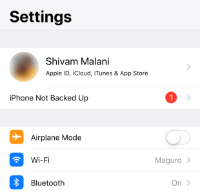Innstillinger-appikonet på iPhone viser et varslingsmerke uten grunn? Det samme skjedde på min iPhone XS Max også
Innstillinger-appikonet på iPhone viser et varslingsmerke uten grunn? Dette er et vanlig problem på iPhone- og iPad-enheter. Å starte telefonen på nytt eller åpne Innstillinger-appen løser ikke problemet.
Varslingsmerket som ikke forsvinner kommer mest sannsynlig fra iCloud Backup-alternativet, enten kan det ikke ta en sikkerhetskopi på grunn av lav lagringsplass i iCloud Drive eller av en annen grunn. For å fikse problemet prøver vi først å slå av iCloud Backup på enheten din, hvis det ikke fungerer, må du kanskje logge av Apple-ID-en din fra enheten.
Slå av iCloud Backup
- Gå til Innstillinger og trykk på din Navn (Apple ID-konto).
- Plukke ut iCloud fra Apple ID-skjermen.
- Bla litt ned og velg iCloud-sikkerhetskopi.
- Slå av bryteren for iCloud Backup. Når du blir bedt om bekreftelse, trykker du på OK.
Når du har slått av iCloud Backup, gå tilbake til enhetens startskjerm, varslingsmerket fra Innstillinger-ikonet skal forsvinne. Hvis ikke, prøv å starte telefonen på nytt.
Logg av iPhone
Hvis det ikke hjelper å slå av iCloud Backup, må du logge av Apple-ID-en din fra iOS-enheten din.
- Gå til Innstillinger og trykk på din Navn (Apple ID-konto).
- Rull til bunnen av skjermen og trykk Logg ut.
- Du blir bedt om din Apple ID-passord for å slå av Finn min iPhone-tjenesten. Skriv inn passordet og trykk på Slå av.
- Følg resten av utloggingsprosessen som vist på enhetens skjerm.
- Etter å ha logget ut, start iPhone på nytt. Du kan fortsatt se et varslingsmerke på Innstillinger-ikonet etter omstart. Det er ok.
- Åpen Innstillinger og Logg på baksiden med din Apple ID.
- Når du har logget på, går du til hovedskjermen til Innstillinger. Du vil se en iPhone ikke sikkerhetskopiert melding. Gjør det du må gjøre for å bli kvitt det.
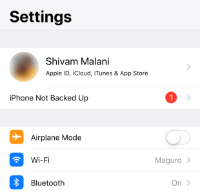
Når du har fjernet iPhone ikke sikkerhetskopiert varsling i Innstillinger, skal varslingsmerket fra appikonet forsvinne.
Jubel!